Часто задаваемые вопросы
| Все темы | Напишите письмо | Закрыть |
| Все темы | Напишите письмо | Закрыть |
В приложениях системы "1С:Предприятие 8" предусмотрена возможность оптимизации работы при использовании медленных каналов связи, в том числе, при подключении к Интернету через сотовую сеть. Ускорение работы приложений достигается за счет применения комплекса мер, снижающих объем передаваемых данных (трафика) и, одновременно с этим, уменьшающих количество обращений к серверу.
Если вы используете низкоскоростные каналы связи, то для ускорения работы рекомендуем вам включить режим оптимизации. Для этого выполните несколько простых шагов:
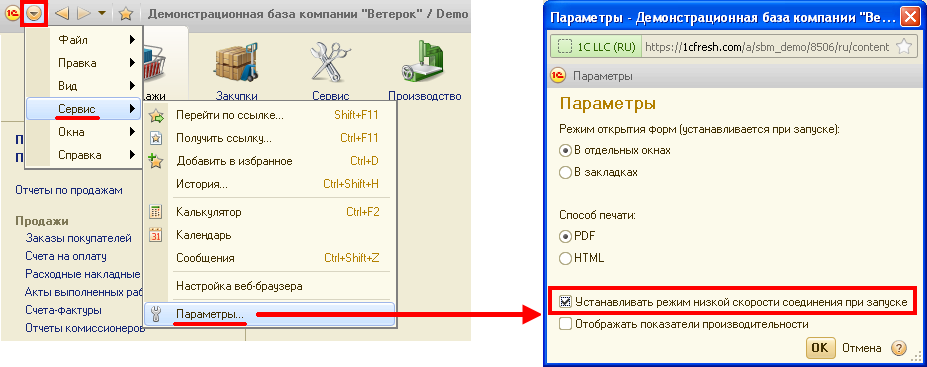
При повторном запуске, приложение начнет работать в режиме низкой скорости соединения, при котором скорость работы и объем трафика будут оптимизированы за счет уменьшения количества обращений к серверу и отказа от пересылки избыточной информации (которая обычно передается "про запас").
Внешне установка режима низкой скорости соединения проявляется заменой картинок на пиктограмму (в виде кнопки) на панели разделов. При запуске приложения будут показываться команды рабочего стола и пустая рабочая область, на которой содержится гиперссылка Показать рабочий стол. Если вам потребуется работа с формами рабочего стола, нужно открыть его по этой ссылке. Кроме того, при выборе из списков в поле ввода и при вводе по строке данные будут считываться из базы данных не каждый раз, а, по возможности, доставляться из ранее полученной информации (которая хранится в кэше).
Следует помнить о том, что, если в приложении появляются новые данные, они будут отображаться в списках не сразу. Поэтому, для просмотра необходимо принудительно обновить список при помощи команды Обновить или нажатием клавиши F5 в форме списка выбора. Также, если вы привыкли выбирать данные из списков путем ввода первых букв искомого объекта, то надо иметь в виду, что варианты выбора автоматически не предлагаются. Чтобы открыть список вариантов, следует нажать клавишу Стрелка вниз.
В режиме низкой скорости соединения применяются следующие основные приемы, которые позволяют увеличить скорость работы приложения.
Желаем приятной работы!
Команда сервиса

 Ваше приложение готовится к использованию. Пожалуйста, подождите.
Ваше приложение готовится к использованию. Пожалуйста, подождите.